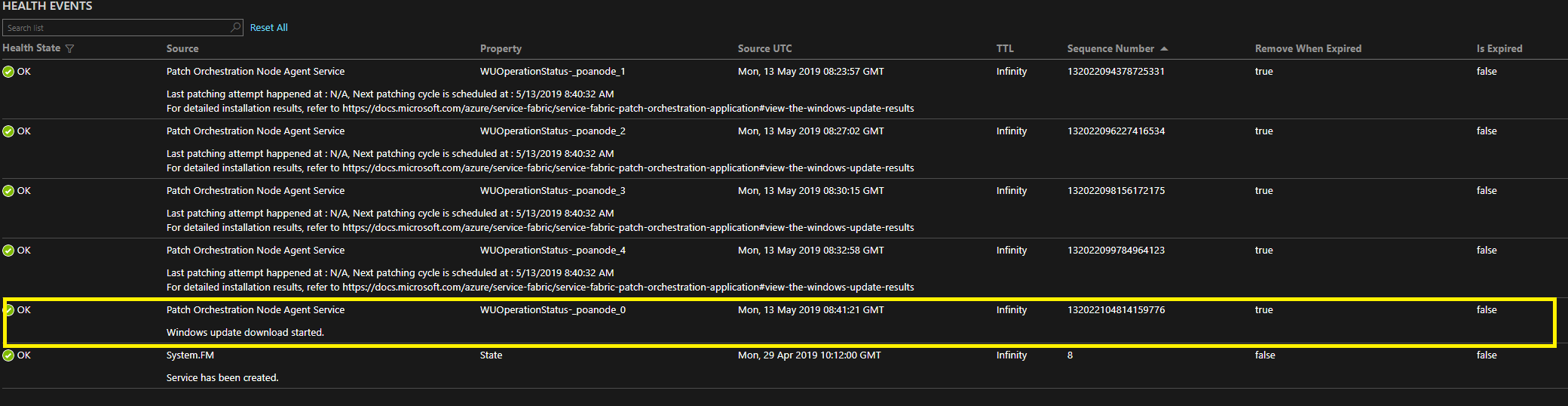Patch Orchestration Uygulamasını Kullanma
Önemli
30 Nisan 2019 itibarıyla Patch Orchestration Uygulaması sürüm 1.2.* artık desteklenmiyor. En son sürüme yükseltmeyi unutmayın.
Patch Orchestration Application (POA), Azure'da barındırılan olmayan kümeler için yapılandırma tabanlı işletim sistemi düzeltme eki zamanlamasını etkinleştiren Azure Service Fabric Onarım Yöneticisi hizmetinin etrafındaki bir sarmalayıcıdır. PoA, Azure'da barındırılan olmayan kümeler için gerekli değildir, ancak Service Fabric küme konaklarına kesintiye neden olmadan düzeltme eki uygulamak için güncelleştirme etki alanına göre düzeltme eki yükleme zamanlaması gerekir.
POA, bir Service Fabric kümesinde kapalı kalma süresi olmadan işletim sistemi düzeltme eki uygulamayı otomatik hale getiren bir Service Fabric uygulamasıdır.
POA aşağıdaki özellikleri sağlar:
Otomatik işletim sistemi güncelleştirme yüklemesi. İşletim sistemi güncelleştirmeleri otomatik olarak indirilir ve yüklenir. Küme düğümleri, küme kapalı kalma süresi oluşmadan gerektiğinde yeniden başlatılır.
Küme algılayan düzeltme eki uygulama ve sistem durumu tümleştirmesi. POA güncelleştirmeleri uygularken küme düğümlerinin durumunu izler. Küme düğümleri bir kerede bir düğüm veya bir kerede bir güncelleştirme etki alanı güncelleştirilir. Düzeltme eki uygulama işlemi nedeniyle kümenin sistem durumu kapanırsa, sorunu daha da kötü hale getirmek için düzeltme eki uygulama durdurulur.
POA'nın iç ayrıntıları
POA aşağıdaki alt bileşenlerden oluşur:
Koordinatör Hizmeti: Durum bilgisi olan bu hizmet aşağıdakiler için sorumludur:
- Kümenin tamamında Windows Update işini koordine etme.
- Tamamlanan Windows Update işlemlerinin sonucunu depolama.
Düğüm Aracısı Hizmeti: Durum bilgisi olmayan bu hizmet tüm Service Fabric küme düğümlerinde çalışır. Hizmet şu görevden sorumludur:
- Düğüm Aracısı NTService'e önyükleme.
- Düğüm Aracısı NTService'i izleme.
Node Agent NTService: Bu Windows NT hizmeti daha üst düzey bir ayrıcalıkla (SYSTEM) çalışır. Buna karşılık, Düğüm Aracısı Hizmeti ve Koordinatör Hizmeti daha düşük düzeyde bir ayrıcalıkla (AĞ HİzMETİ) çalışır. Hizmet, tüm küme düğümlerinde aşağıdaki Windows Update işlerini gerçekleştirmekle sorumludur:
- Düğümde otomatik Windows güncelleştirmelerini devre dışı bırakma.
- Kullanıcının sağladığı ilkeye göre Windows güncelleştirmelerini indirme ve yükleme.
- Windows güncelleştirmeleri sonrasında makine yüklemesi yeniden başlatıyor.
- Windows güncelleştirmelerinin sonuçlarını Koordinatör Hizmetine yükleme.
- Bir işlemin tüm yeniden denemeleri tükettiklerinden sonra başarısız olup olmadığını raporlama sistem durumu raporları.
Not
POA, düğümü devre dışı bırakmak veya etkinleştirmek ve sistem durumu denetimleri gerçekleştirmek için Service Fabric Onarım Yöneticisi hizmetini kullanır. POA tarafından oluşturulan onarım görevi, her düğüm için Windows Update ilerleme durumunu izler.
Önkoşullar
Not
Gerekli en düşük .NET Framework sürümü 4.6'dır.
Onarım Yöneticisi hizmetini etkinleştirin (henüz çalışmıyorsa)
POA, kümede Repair Manager hizmetinin etkinleştirilmesini gerektirir.
Azure kümeleri
Gümüş dayanıklılık katmanındaki Azure kümelerinde Onarım Yöneticisi hizmeti varsayılan olarak etkindir. Altın dayanıklılık katmanındaki Azure kümelerinde, bu kümelerin ne zaman oluşturulduğuna bağlı olarak Onarım Yöneticisi hizmeti etkin olabilir veya olmayabilir. Bronz dayanıklılık katmanındaki Azure kümelerinde varsayılan olarak Repair Manager hizmeti etkinleştirilmez. Hizmet zaten etkinse Service Fabric Explorer'ın sistem hizmetleri bölümünde çalıştığını görebilirsiniz.
Azure portal
Kümeyi ayarlarken Azure portalından Onarım Yöneticisi'ni etkinleştirebilirsiniz. Kümeyi yapılandırırken Eklenti özellikleri'nin altındaki Onarım Yöneticisini Dahil Et seçeneğini belirleyin.

Azure Resource Manager dağıtım modeli
Alternatif olarak, Yeni ve mevcut Service Fabric kümelerinde Repair Manager hizmetini etkinleştirmek için Azure Resource Manager dağıtım modelini kullanabilirsiniz. Dağıtmak istediğiniz kümenin şablonunu alın. Örnek şablonları kullanabilir veya özel bir Azure Resource Manager dağıtım modeli şablonu oluşturabilirsiniz.
Azure Resource Manager dağıtım modeli şablonunu kullanarak Repair Manager hizmetini etkinleştirmek için aşağıdakileri yapın:
Microsoft.ServiceFabric/clusters kaynağı için 2017-07-01-preview olarak ayarlandığından emin olun
apiVersion. Farklıysa 2017-07-01-preview veya sonraki bir sürüme güncelleştirmenizapiVersiongerekir:{ "apiVersion": "2017-07-01-preview", "type": "Microsoft.ServiceFabric/clusters", "name": "[parameters('clusterName')]", "location": "[parameters('clusterLocation')]", ... }Aşağıdaki bölümü bölümünden sonra
fabricSettingsekleyerekaddonFeaturesRepair Manager hizmetini etkinleştirin:"fabricSettings": [ ... ], "addonFeatures": [ "RepairManager" ],Küme şablonunuzu bu değişikliklerle güncelleştirdikten sonra bunları uygulayın ve güncelleştirmenin bitmesine izin verin. Artık kümenizde Repair Manager hizmetinin çalıştığını görebilirsiniz. Service Fabric Explorer'ın sistem hizmetleri bölümünde fabric:/System/RepairManagerService olarak adlandırılır.
Tek başına şirket içi kümeler
Onarım Yöneticisi hizmetini yeni veya mevcut bir Service Fabric kümesinde etkinleştirmek için, tek başına Windows kümesi için Yapılandırma ayarlarını kullanabilirsiniz.
Repair Manager hizmetini etkinleştirmek için:
Genel küme yapılandırmalarının burada gösterildiği gibi 04-2017 veya üzeri olarak ayarlandığından emin olun
apiVersion:{ "name": "SampleCluster", "clusterConfigurationVersion": "1.0.0", "apiVersion": "04-2017", ... }Aşağıda gösterildiği gibi, bölümden sonra
fabricSettingsaşağıdakiaddonFeaturesbölümü ekleyerek Repair Manager hizmetini etkinleştirin:"fabricSettings": [ ... ], "addonFeatures": [ "RepairManager" ],Güncelleştirilmiş küme bildirimini kullanarak küme bildiriminizi bu değişikliklerle güncelleştirin, yeni bir küme oluşturun veya küme yapılandırmasını yükseltin.
Küme güncelleştirilmiş bir küme bildirimiyle çalıştırıldıktan sonra, kümenizde Repair Manager hizmetinin çalıştığını görebilirsiniz. Buna fabric:/System/RepairManagerService adı verilir ve Service Fabric Explorer'ın sistem hizmetleri bölümünde bulunur.
Tüm düğümler için Windows güncelleştirmelerini yapılandırma
Birden çok küme düğümü aynı anda yeniden başlatılabildiğinden, otomatik Windows güncelleştirmeleri kullanılabilirlik kaybına neden olabilir. POA, varsayılan olarak her küme düğümünde otomatik Windows güncelleştirmelerini devre dışı bırakmaya çalışır. Ancak, ayarlar bir yönetici veya Grup İlkesi tarafından yönetiliyorsa, Windows Update ilkesini açıkça "İndirmeden Önce Bildir" olarak ayarlamanızı öneririz.
Uygulama paketini indirme
Uygulama paketini indirmek için GitHub'da Patch Orchestration Uygulaması yayın sayfasına gidin.
POA davranışını yapılandırma
POA davranışını gereksinimlerinizi karşılayacak şekilde yapılandırabilirsiniz. Uygulamayı oluştururken veya güncelleştirirken uygulama parametresini geçirerek varsayılan değerleri geçersiz kılın. veya New-ServiceFabricApplication cmdlet'lerini belirterek ApplicationParameter Start-ServiceFabricApplicationUpgrade uygulama parametreleri sağlayabilirsiniz.
| Parametre | Türü | Ayrıntılar |
|---|---|---|
| MaxResultsToCache | Uzun | Önbelleğe alınması gereken en fazla Windows Update sonucu sayısı. Varsayılan değer 3000'dir, bunu varsayarsak: - Düğüm sayısı 20'dir. - Bir düğümde aylık güncelleştirme sayısı 5'tir. - İşlem başına sonuç sayısı 10 olabilir. - Son üç ayın sonuçları depolanmalıdır. |
| TaskApprovalPolicy | Sabit Listesi { NodeWise, UpgradeDomainWise } |
TaskApprovalPolicy, Düzenleyici Hizmeti tarafından Service Fabric küme düğümleri arasında Windows güncelleştirmelerini yüklemek için kullanılacak ilkeyi gösterir. İzin verilen değerler şunlardır: NodeWise: Windows güncelleştirmeleri bir kerede bir düğüm yüklenir. UpgradeDomainWise: Windows güncelleştirmeleri bir kerede bir güncelleştirme etki alanı yüklenir. (En çok, bir güncelleştirme etki alanına ait tüm düğümler bir Windows güncelleştirmesi için gidebilir.) Kümeniz için en uygun ilkenin hangisi olduğuna karar vermenize yardımcı olması için SSS bölümüne bakın. |
| LogsDiskQuotaInMB | Uzun (Varsayılan: 1024) |
Düzeltme eki düzenleme uygulaması günlüklerinin MB cinsinden en büyük boyutu, düğümlerde yerel olarak kalıcı hale gelebilir. |
| WUQuery | Dize (Varsayılan: IsInstalled=0) |
Windows güncelleştirmelerini almak için sorgu yapın. Daha fazla bilgi için bkz . WuQuery. |
| InstallWindowsOSOnlyUpdates | Boolean (varsayılan: false) |
Hangi güncelleştirmelerin indirilip yükleneceğini denetlemek için bu bayrağı kullanın. Aşağıdaki değerlere izin verilir true - Yalnızca Windows işletim sistemi güncelleştirmelerini yükler. false - Makineye tüm kullanılabilir güncelleştirmeleri yükler. |
| WUOperationTimeOutInMinutes | Int (Varsayılan: 90) |
Herhangi bir Windows Update işlemi (arama veya indirme veya yükleme) için zaman aşımını belirtir. İşlem belirtilen zaman aşımı içinde tamamlanmazsa iptal edilir. |
| WURescheduleCount | Int (Varsayılan: 5) |
Bir işlem kalıcı olarak başarısız olursa hizmetin Windows güncelleştirmesini yeniden zamanlama sayısı üst sınırı. |
| WURescheduleTimeInMinutes | Int (Varsayılan: 30) |
Hata devam ederse hizmetin Windows güncelleştirmelerini yeniden zamanladığı aralık. |
| WUFrequency | Virgülle ayrılmış dize (Varsayılan: Haftalık, Çarşamba, 7:00:00) | Windows güncelleştirmelerini yükleme sıklığı. Biçim ve olası değerler şunlardır: - Aylık, DD, SS:DD:SS (örnek: Aylık, 5, 12:22:32). DD (gün) alanı için izin verilen değerler 1 ile 28 arasında ve son sayılardır. - Haftalık, Gün, SS:DD:SS (örnek: Haftalık, Salı, 12:22:32) - Günlük, SS:AA:SS (örnek: Günlük, 12:22:32) - MonthlyByWeekAndDay, Week, Day, HH:MM:SS (örnek: MonthlyByWeekAndDay, 2, Cuma, 21:00:00 , her ayın 2. haftasının Cuma günü 21:00 UTC'yi gösterir) - Hiçbiri , Windows güncelleştirmelerinin yapılmaması gerektiğini gösterir. Saatler UTC olarak belirtilir. |
| AcceptWindowsUpdateEula | Boolean (Varsayılan: true) |
Bu bayrağı ayarlayarak uygulama, makinenin sahibi adına Windows Update için Son Kullanıcı Lisans Sözleşmesi'ni kabul eder. |
İpucu
Windows güncelleştirmelerinin hemen gerçekleşmesini istiyorsanız, uygulama dağıtım süresine göre ayarlayın WUFrequency . Örneğin beş düğümlü bir test kümeniz olduğunu ve uygulamayı UTC saat 17:00 civarında dağıtmayı planladığınızı varsayalım. Uygulama yükseltme veya dağıtımının en fazla 30 dakika sürdüğünü varsayarsanız WUFrequency değerini Günlük, 17:30:00 olarak ayarlayın.
POA dağıtma
Kümeyi hazırlamak için tüm önkoşul adımlarını tamamlayın.
POA'yi diğer Tüm Service Fabric uygulamaları gibi dağıtın. PowerShell kullanarak dağıtmak için bkz . PowerShell kullanarak uygulamaları dağıtma ve kaldırma.
Uygulamayı dağıtım sırasında yapılandırmak için cmdlet'ine
New-ServiceFabricApplicationgeçirinApplicationParameter. Kolaylık sağlaması için uygulamayla birlikte Deploy.ps1 betiğini de sağladık. Betiği kullanmak için:- kullanarak
Connect-ServiceFabricClusterbir Service Fabric kümesine bağlanın. - Uygun değerle Deploy.ps1 PowerShell betiğini yürütür
ApplicationParameter.
- kullanarak
Not
PatchOrchestrationApplication betiğini ve uygulama klasörünü aynı dizinde tutun.
POA'ya yükseltme
POA sürümünüzü PowerShell kullanarak yükseltmek için PowerShell kullanarak Service Fabric uygulama yükseltmesi başlığı altındaki yönergeleri izleyin.
POA'yi kaldırma
Uygulamayı kaldırmak için PowerShell kullanarak uygulamaları dağıtma ve kaldırma başlığındaki yönergeleri izleyin.
Kolaylık sağlaması için uygulamayla birlikte Undeploy.ps1 betiğini de sağladık. Betiği kullanmak için:
- kullanarak
Connect-ServiceFabricClusterbir Service Fabric kümesine bağlanın. - Undeploy.ps1 PowerShell betiğini yürütür.
Not
PatchOrchestrationApplication betiğini ve uygulama klasörünü aynı dizinde tutun.
Windows Update sonuçlarını görüntüleme
POA, geçmiş sonuçları kullanıcılara göstermek için REST API'lerini kullanıma sunar. JSON sonucunun bir örneği aşağıda verilmişti:
[
{
"NodeName": "_stg1vm_1",
"WindowsUpdateOperationResults": [
{
"OperationResult": 0,
"NodeName": "_stg1vm_1",
"OperationTime": "2019-05-13T08:44:56.4836889Z",
"OperationStartTime": "2019-05-13T08:44:33.5285601Z",
"UpdateDetails": [
{
"UpdateId": "7392acaf-6a85-427c-8a8d-058c25beb0d6",
"Title": "Cumulative Security Update for Internet Explorer 11 for Windows Server 2012 R2 (KB3185319)",
"Description": "A security issue has been identified in a Microsoft software product that could affect your system. You can help protect your system by installing this update from Microsoft. For a complete listing of the issues that are included in this update, see the associated Microsoft Knowledge Base article. After you install this update, you may have to restart your system.",
"ResultCode": 0,
"HResult": 0
}
],
"OperationType": 1,
"WindowsUpdateQuery": "IsInstalled=0",
"WindowsUpdateFrequency": "Daily,10:00:00",
"RebootRequired": false
}
]
},
...
]
JSON alanları aşağıdaki tabloda açıklanmıştır:
| Alan | Değerler | Ayrıntılar |
|---|---|---|
| OperationResult | 0 - Başarılı 1 - Hatalarla Başarılı 2 - Başarısız oldu 3 - Durduruldu 4 - Zaman Aşımı ile Durduruldu |
Normalde bir veya daha fazla güncelleştirmenin yüklenmesini içeren genel işlemin sonucunu gösterir. |
| ResultCode | OperationResult ile aynı | Bu alan, tek bir güncelleştirme için yükleme işleminin sonucunu gösterir. |
| OperationType | 1 - Yükleme 0 - Arama ve İndirme |
Varsayılan olarak, yükleme, sonuçlarda gösterilen tek OperationType'tır. |
| WindowsUpdateQuery | Varsayılan değer "IsInstalled=0" | Güncelleştirmeleri aramak için kullanılan Windows Update sorgusu. Daha fazla bilgi için bkz . WuQuery. |
| RebootRequired | true - yeniden başlatma gerekliydi false - yeniden başlatma gerekli değildi |
Güncelleştirmelerin yüklenmesini tamamlamak için yeniden başlatma gerekip gerekmediğini gösterir. |
| OperationStartTime | DateTime | İşlemin (İndirme/Yükleme) başlatıldığı saati gösterir. |
| OperationTime | DateTime | İşlemin (İndirme/Yükleme) tamamlanma zamanını gösterir. |
| HResult | 0 - Başarılı diğer - hata |
"7392acaf-6a85-427c-8a8d-058c25beb0d6" updateID ile Windows güncelleştirmesinin başarısız olmasının nedenini gösterir. |
Henüz bir güncelleştirme zamanlanmamışsa sonuç JSON boş olur.
Windows Update sonuçlarını sorgulamak için kümede oturum açın. Koordinatör Hizmetinin birincil adresi için çoğaltma IP adresini bulun ve tarayıcıdan şu URL'yi açın: http://< REPLICA-IP>:<ApplicationPort>/PatchOrchestrationApplication/v1/GetWindowsUpdateResults.
Düzenleyici Hizmeti için REST uç noktasının dinamik bir bağlantı noktası vardır. Tam URL'yi denetlemek için Service Fabric Explorer'a bakın. Örneğin, sonuçlar adresinde http://10.0.0.7:20000/PatchOrchestrationApplication/v1/GetWindowsUpdateResultsbulunabilir.

Ters ara sunucu kümede etkinleştirildiyse, URL'ye küme dışından da erişebilirsiniz.
Isabet etmeniz gereken uç nokta http:// SERVERURL:REVERSEPROXYPORT>/PatchOrchestrationApplication/CoordinatorService/v1/GetWindowsUpdateResults şeklindedir.<><
Kümede ters ara sunucuyu etkinleştirmek için Azure Service Fabric'te ters proxy'deki yönergeleri izleyin.
Uyarı
Ters ara sunucu yapılandırıldıktan sonra, kümedeki HTTP uç noktasını kullanıma sunan tüm mikro hizmetler küme dışından adreslenebilir.
Tanılama ve sistem durumu olayları
Bu bölümde Service Fabric kümelerinde POA aracılığıyla düzeltme eki güncelleştirmeleriyle ilgili sorunların hatalarını ayıklama veya tanılama işlemleri açıklanmıştır.
Not
Aşağıdaki çağrılan kendi kendine tanılama geliştirmelerinin birçoğuna ulaşmak için POA sürüm 1.4.0 veya üzeri yüklü olmalıdır.
Düğüm Aracısı NTService, düğümlere güncelleştirmeleri yüklemek için onarım görevleri oluşturur. Her görev daha sonra Koordinatör Hizmeti tarafından görev onay ilkesine göre hazırlanır. Son olarak, hazırlanan görevler Onarım Yöneticisi tarafından onaylanır ve küme iyi durumda değilse hiçbir görevi onaylamaz.
Güncelleştirmelerin bir düğümde nasıl devam ettiğinizi anlamanıza yardımcı olmak için adım adım ilerleyelim:
Her düğümde çalışan NodeAgentNTService, zamanlanan zamanda kullanılabilir Windows güncelleştirmelerini arar. Güncelleştirmeler varsa bunları düğüme indirir.
Güncelleştirmeler indirildikten sonra Node Aracısı NTService, düğüm için POS___<unique_id> adlı karşılık gelen bir onarım görevi oluşturur. Get-ServiceFabricRepairTask cmdlet'ini veya düğüm ayrıntıları bölümünde SFX'i kullanarak bu onarım görevlerini görüntüleyebilirsiniz. Onarım görevi oluşturulduktan sonra, hızla Talep edilen durumuna geçer.
Koordinatör Hizmeti düzenli aralıklarla Talep edilen durumdaki onarım görevlerini arar ve sonra bunları TaskApprovalPolicy'ye göre Durum hazırlanıyor olarak güncelleştirir. TaskApprovalPolicy NodeWise olarak yapılandırıldıysa, düğüme karşılık gelen bir onarım görevi yalnızca şu anda Hazırlama, Onaylandı, Yürütülüyor veya Geri Yükleniyor durumunda başka bir onarım görevi yoksa hazırlanır.
Benzer şekilde, UpgradeWise TaskApprovalPolicy söz konusu olduğunda, önceki durumlarda yalnızca aynı güncelleştirme etki alanına ait düğümler için görevler vardır. Onarım görevi Hazırlanıyor durumuna taşındıktan sonra, amaç Yeniden Başlat olarak ayarlanmış şekilde karşılık gelen Service Fabric düğümü devre dışı bırakılır.
POA sürüm 1.4.0 ve üzeri, düzeltme eki uygulanmakta olan düğümleri görüntülemek için CoordinatorService'te ClusterPatchingStatus özelliğiyle olayları yayınlar. Güncelleştirmeler, aşağıdaki görüntüde gösterildiği gibi _poanode_0 yüklenir:
Düğüm devre dışı bırakıldıktan sonra onarım görevi Yürütülüyor durumuna taşınır.
Not
Devre dışı durumunda takılan bir düğüm, kümedeki düzeltme eki uygulama işlemini durduran yeni bir onarım görevini engelleyebilir.
Onarım görevi Yürütülüyor durumundayken, bu düğümde düzeltme eki yüklemesi başlar. Düzeltme eki yüklendikten sonra, düzeltme eki bağlı olarak düğüm yeniden başlatılabilir veya başlatılamayabilir. Ardından, onarım görevi düğümü yeniden etkinleştirmek için Geri Yükleme durumuna taşınır. Ardından onarım görevi tamamlandı olarak işaretlenir.
POA 1.4.0 ve sonraki sürümlerinde, WUOperationStatus-NodeName<> özelliğiyle NodeAgentService'teki sistem durumu olaylarını görüntüleyerek güncelleştirmenin durumunu bulabilirsiniz. Aşağıdaki görüntülerde vurgulanan bölümler, poanode_0 ve poanode_2 düğümlerdeki Windows güncelleştirmelerinin durumunu gösterir:
PowerShell'i kullanarak da ayrıntıları alabilirsiniz. Bunu yapmak için, Get-ServiceFabricRepairTask kullanarak kümeye bağlanır ve onarım görevinin durumunu getirirsiniz.
Aşağıdaki örnekte, "POS__poanode_2_125f2969-933c-4774-85d1-ebdf85e79f15" görevi DownloadComplete durumundadır. Bu, güncelleştirmelerin poanode_2 düğümüne indirildiği ve görev Yürütülüyor durumuna geçtiğinde yüklemenin deneneceği anlamına gelir.
D:\service-fabric-poa-bin\service-fabric-poa-bin\Release> $k = Get-ServiceFabricRepairTask -TaskId "POS__poanode_2_125f2969-933c-4774-85d1-ebdf85e79f15" D:\service-fabric-poa-bin\service-fabric-poa-bin\Release> $k.ExecutorData {"ExecutorSubState":2,"ExecutorTimeoutInMinutes":90,"RestartRequestedTime":"0001-01-01T00:00:00"}Daha fazla sorun bulunmaya devam ederse, sanal makinenizde (VM) veya VM'lerde oturum açın ve Windows olay günlüklerini kullanarak bunlar hakkında bilgi edinin. Daha önce bahsedilen onarım görevi yalnızca aşağıdaki yürütücü alt durumlarında bulunabilir:
ExecutorSubState Açıklama Yok=1 Düğümde devam eden bir işlem olmadığını gösterir. Durum geçişte olabilir. DownloadCompleted=2 İndirme işleminin başarılı, kısmi hata veya hatayla tamamlandığını gösterir. InstallationApproved=3 İndirme işleminin daha önce tamamlandığını ve Onarım Yöneticisi'nin yüklemeyi onayladığı anlamına gelir. InstallationInProgress=4 Onarım görevinin yürütme durumuna karşılık gelir. InstallationCompleted=5 Yüklemenin başarılı, kısmi başarı veya başarısızlıkla tamamlandığını gösterir. RestartRequested=6 Düzeltme eki yüklemesinin tamamlandığını ve düğümde bekleyen bir yeniden başlatma eylemi olduğunu gösterir. RestartNotNeeded=7 Düzeltme eki yüklemesi tamamlandıktan sonra yeniden başlatmanın gerekli olmadığını gösterir. RestartCompleted=8 Yeniden başlatmanın başarıyla tamamlandığını gösterir. OperationCompleted=9 Windows Update işlemi başarıyla tamamlandı. OperationAborted=10 Windows Update işleminin durdurulduğunu gösterir. POA 1.4.0 ve sonraki sürümlerde, bir düğüm güncelleştirme denemesi tamamlandığında, NodeAgentService'te "WUOperationStatus-[NodeName]" özelliğine sahip bir olay, Windows güncelleştirmelerini indirme ve yükleme girişiminin ne zaman başlayacağını size bildirmek üzere gönderilir. Bu, aşağıdaki görüntüde görüntülenir:
Tanılama günlükleri
Düzeltme eki düzenleme uygulama günlükleri, Service Fabric çalışma zamanı günlüklerinin bir parçası olarak toplanır.
İstediğiniz tanılama aracını veya işlem hattını kullanarak günlükleri yakalayabilirsiniz. POA, olay kaynağı aracılığıyla olayları günlüğe kaydetmek için aşağıdaki sabit sağlayıcı kimliklerini kullanır:
- e39b723c-590c-4090-abb0-11e3e6616346
- fc0028ff-bfdc-499f-80dc-ed922c52c5e9
- 24afa313-0d3b-4c7c-b485-1047fd964b60
- 05dc046c-60e9-4ef7-965e-91660adffa68
Sistem durumu raporları
POA, aşağıdaki senaryolarda Düğüm Aracısı Hizmeti veya Koordinatör Hizmeti'ne karşı sistem durumu raporları da yayımlar:
Düğüm Aracısı NTService çalışmıyor
Düğüm Aracısı NTService bir düğümde çalışmıyorsa, Düğüm Aracısı Hizmeti'ne karşı bir uyarı düzeyi sistem durumu raporu oluşturulur.
Onarım Yöneticisi hizmeti etkin değil
Kümede Onarım Yöneticisi hizmeti bulunamazsa, Koordinatör Hizmeti için bir uyarı düzeyi sistem durumu raporu oluşturulur.
Sık sorulan sorular
S: POA çalışırken kümemi neden hata durumunda görüyorum?
Y: Yükleme işlemi sırasında POA düğümleri devre dışı bırakır veya yeniden başlatır ve bu da geçici olarak iyi durumda olmayan bir kümeye neden olabilir.
Uygulamanın ilkesine bağlı olarak, bir düzeltme eki uygulama işlemi sırasında bir düğüm veya tüm güncelleştirme etki alanı aynı anda aşağı gidebilir.
Windows güncelleştirmeleri yüklemesinin sonunda düğümler yeniden başlatma sonrasında yeniden değiştirilebilir.
Aşağıdaki örnekte, iki düğüm devre dışı olduğundan ve MaxPercentageUnhealthyNodes ilkesi ihlal edildiğinden küme geçici olarak hata durumuna geçti. Düzeltme eki uygulama işlemi başlayana kadar hata geçicidir.

Sorun devam ederse Sorun giderme bölümüne bakın.
S: POA uyarı durumundaysa ne yapabilirim?
Y: Uygulamaya gönderilen bir sistem durumu raporunun kök nedeni gösterip göstermeyeceğini denetleyin. Uyarı genellikle sorunun ayrıntılarını içerir. Sorun geçiciyse uygulamanın otomatik olarak kurtarılması beklenir.
S: Kümem iyi durumda değilse ve acil bir işletim sistemi güncelleştirmesi yapmam gerekiyorsa ne yapabilirim?
Y: POA, küme iyi durumda değilken güncelleştirmeleri yüklemez. POA iş akışının engelini kaldırmak için kümenizi iyi durumda duruma getirmeyi deneyin.
S: Kümem için TaskApprovalPolicy'yi "NodeWise" veya "UpgradeDomainWise" olarak mı ayarlamalıyım?
Y: "UpgradeDomainWise" ayarı, bir güncelleştirme etki alanına ait tüm düğümlere paralel düzeltme eki uygulanarak genel küme onarımını hızlandırır. İşlem sırasında, güncelleştirme etki alanının tamamına ait düğümler kullanılamaz ( Devre dışı durumunda).
Buna karşılık, "NodeWise" ayarı aynı anda yalnızca bir düğüme düzeltme eki uygular ve bu da genel küme düzeltme eki uygulama işleminin daha uzun sürebileceği anlamına gelir. Ancak, düzeltme eki uygulama işlemi sırasında en fazla bir düğüm kullanılamaz ( Devre dışı durumunda).
Kümeniz düzeltme eki uygulama döngüsü sırasında N-1 sayıda güncelleştirme etki alanında çalıştırılmasını tolere edebilirse (burada N, kümenizdeki toplam güncelleştirme etki alanı sayısıdır) ilkeyi "UpgradeDomainWise" olarak ayarlayabilirsiniz. Aksi takdirde bunu "NodeWise" olarak ayarlayın.
S: Bir düğüme düzeltme eki uygulamak ne kadar zaman alır?
Y: Düğüme düzeltme eki uygulama birkaç dakika (örneğin, Windows Defender tanım güncelleştirmeleri) saatlere (örneğin, Windows Toplu güncelleştirmeleri) kadar sürebilir. Düğüme düzeltme eki uygulamak için gereken süre çoğunlukla aşağıdakilere bağlıdır:
- Güncelleştirmelerin boyutu.
- Düzeltme eki uygulama penceresinde uygulanması gereken güncelleştirmelerin sayısı.
- Güncelleştirmeleri yüklemek, düğümü yeniden başlatmak (gerekirse) ve yeniden başlatma sonrası yükleme adımlarını tamamlamak için gereken süre.
- VM veya makinenin performansı ve ağ koşulları.
S: Kümenin tamamına düzeltme eki uygulamak ne kadar sürer?
Y: Kümenin tamamına yama uygulamak için gereken süre aşağıdakilere bağlıdır:
Düğüme düzeltme eki uygulamak için gereken süre.
Koordinatör Hizmetinin ilkesi. Varsayılan ilke olan "NodeWise", "UpgradeDomainWise" kullanmaktan daha yavaş bir yaklaşım olan tek seferde yalnızca bir düğüme düzeltme eki uygulamayla sonuçlanıyor.
Örneğin: Bir düğümün yamalanması yaklaşık 1 saat sürüyorsa, her biri 4 düğüm içeren 5 güncelleştirme etki alanı içeren 20 düğümlü (aynı düğüm türü) bir kümeye düzeltme eki uygulamak için şunlar gerekir:
- "NodeWise" için: yaklaşık 20 saat.
- "UpgradeDomainWise" için: yaklaşık 5 saat.
Küme yükü. Her düzeltme eki uygulama işlemi, müşteri iş yükünü kümedeki diğer kullanılabilir düğümlere yeniden konumlandırmayı gerektirir. Düzeltme eki uygulanan bir düğüm bu süre boyunca Devre dışı bırakılıyor durumunda olabilir. Küme yoğun yüke yakın bir şekilde çalışıyorsa devre dışı bırakma işlemi daha uzun sürebilir. Bu nedenle, bu tür stresli koşullarda genel düzeltme eki uygulama işlemi yavaş görünebilir.
Düzeltme eki uygulama sırasında küme durumu hataları. Kümenin sistem durumundaki herhangi bir düşüş düzeltme eki uygulama işlemini kesintiye uğratır. Bu sorun, kümenin tamamına düzeltme eki uygulamak için gereken genel süreye eklenir.
S: Windows Update sonuçlarında neden REST API aracılığıyla alınan ancak makinedeki Windows Update geçmişi altında bulunmayan bazı güncelleştirmeler görüyorum?
Y: Bazı ürün güncelleştirmeleri yalnızca kendi güncelleştirme veya düzeltme eki geçmişinde görünür. Örneğin, Windows Defender güncelleştirmeleri Windows Server 2016'daki Windows Update geçmişinde görüntülenebilir veya görüntülenmeyebilir.
S: POA, geliştirme kümeme (tek düğümlü küme) düzeltme eki uygulamak için kullanılabilir mi?
Y: Hayır, POA tek düğümlü kümeye düzeltme eki uygulamak için kullanılamaz. Service Fabric sistem hizmetleri veya diğer müşteri uygulamaları kapalı kalma süresine neden olacağından bu sınırlama tasarım gereğidir. Bu nedenle onarım işlerine düzeltme eki uygulama hiçbir zaman Repair Manager tarafından onaylanmaz.
S: Linux'ta küme düğümlerine yama Nasıl yaparım??
Y: Linux'ta güncelleştirmeleri düzenleme hakkında bilgi edinmek için bkz . Azure sanal makine ölçek kümesi otomatik işletim sistemi görüntü yükseltmeleri.
S: Güncelleştirme döngüsü neden bu kadar uzun sürüyor?
Y: Sonuç JSON sorgusu, tüm düğümler için güncelleştirme döngüsünü girin ve ardından OperationStartTime ve OperationTime (OperationCompletionTime) kullanarak her düğümde güncelleştirme yüklemesi tarafından geçen süreyi bulmayı deneyebilirsiniz.
Güncelleştirme yapılmayan büyük bir zaman penceresi varsa, küme bir hata durumunda olabilir ve sonuç olarak, Onarım Yöneticisi poa onarım görevlerini onaylayamaz. Güncelleştirme yüklemesi herhangi bir düğümde uzun sürüyorsa, bu düğüm bir süre içinde güncelleştirilmemiş olabilir. Yükleme bekleyen çok sayıda güncelleştirme olabilir ve bu da gecikmelere neden olabilir.
Devre dışı bırakılıyor durumunda takıldığından düğüm düzeltme eki uygulama engellenebilir. Bunun nedeni genellikle düğümün devre dışı bırakılması çekirdek veya veri kaybı durumlarına yol açabileceği için gerçekleşir.
S: POA düzeltme eki uygulama sırasında düğümün neden devre dışı bırakılması gerekir?
Y: POA, düğümde çalışan tüm Service Fabric hizmetlerini durduran veya yeniden dağıtan yeniden başlatma amacı ile düğümü devre dışı bırakır. POA, uygulamaların yeni ve eski DLL'lerin karışımını kullanmamasını sağlamak için bunu yapar, bu nedenle devre dışı bırakmadan bir düğüme düzeltme eki uygulamamanızı öneririz.
S: POA kullanılarak güncelleştirilebilecek en fazla düğüm sayısı nedir?
Y: POA, güncelleştirmeler için düğümler için onarım görevleri oluşturmak üzere Service Fabric Onarım Yöneticisi'ne başvurur. Ancak, aynı anda en fazla 250 onarım görevi mevcut olabilir. PoA şu anda her düğüm için aynı anda onarım görevleri oluşturduğundan POA bir kümede en fazla 250 düğümü güncelleştirebilir.
Bildirimler
POA, kullanıcı adına Windows Update için Son Kullanıcı Lisans Sözleşmesi'ni kabul eder. İsteğe bağlı olarak, ayar uygulamanın yapılandırmasında kapatılabilir.
POA, kullanımı ve performansı izlemek için telemetri toplar. Uygulamanın telemetrisi, Service Fabric çalışma zamanının telemetri ayarını izler (varsayılan olarak açıktır).
Sorun giderme
Bu bölümde düğümlere düzeltme eki uygulamayla ilgili sorunlara yönelik olası sorun giderme çözümleri sağlanmaktadır.
Düğüm yukarı duruma geri gelmiyor
Düğüm devre dışı bırakılma durumunda takılmış olabilir çünkü:
- Güvenlik denetimi bekliyor. Bu durumu düzeltmek için iyi durumda yeterli düğüm olduğundan emin olun.
Düğüm Devre Dışı durumunda takılmış olabilir çünkü:
- El ile devre dışı bırakıldı.
- Devam eden bir Azure altyapı işi nedeniyle devre dışı bırakıldı.
- Düğüme düzeltme eki uygulamak için POA tarafından geçici olarak devre dışı bırakıldı.
Düğüm aşağıdakiler nedeniyle kapalı durumda takılmış olabilir:
- El ile aşağı duruma yerleştirilmiştir.
- Yeniden başlatılıyor (POA tarafından tetiklenebilir).
- Hatalı bir VM veya makine veya ağ bağlantısı sorunları var.
Bazı düğümlerde güncelleştirmeler atlandı
POA, yeniden zamanlama ilkesine göre bir Windows güncelleştirmesi yüklemeye çalışır. Hizmet, düğümü kurtarmaya çalışır ve uygulama ilkesine göre güncelleştirmeyi atlar.
Böyle bir durumda, Düğüm Aracısı Hizmeti'ne karşı bir uyarı düzeyi sistem durumu raporu oluşturulur. Windows Update sonucu, hatanın olası nedenini de içerir.
Güncelleştirme yüklenirken kümenin sistem durumu hataya gider
Hatalı bir Windows güncelleştirmesi, belirli bir düğümdeki veya güncelleştirme etki alanındaki bir uygulamanın veya kümenin durumunu düşürebilir. POA, küme yeniden iyi duruma gelene kadar sonraki Windows Update işlemini sona erdirir.
Bir yöneticinin müdahale etmesi ve Windows Update nedeniyle uygulamanın veya kümenin neden iyi durumda olmadığını belirlemesi gerekir.
POA sürüm notları
Not
POA 1.4.0 ve üzeri sürümler için sürüm notlarını ve sürümleri GitHub'da Patch Orchestration Uygulaması yayın sayfasında bulabilirsiniz.
Sürüm 1.1.0
- Genel sürüm
Sürüm 1.1.1
- NodeAgentService'in SetupEntryPoint'te NodeAgentNTService yüklenmesini engelleyen bir hata düzeltildi.
Sürüm 1.2.0
- Sistem yeniden başlatma iş akışıyla ilgili hata düzeltmeleri.
- Onarım görevleri hazırlanırken sistem durumu denetiminin beklendiği gibi gerçekleşmemesi nedeniyle RM görevlerinin oluşturulmasında hata düzeltmesi.
- Windows hizmeti POANodeSvc'nin başlangıç modu otomatikten gecikmeli otomatik olarak değiştirildi.
Sürüm 1.2.1
- Küme ölçeği azaltma iş akışında hata düzeltmesi. Mevcut olmayan düğümlere ait POA onarım görevleri için çöp toplama mantığı kullanıma sunulmuştur.
Sürüm 1.2.2
- Çeşitli hata düzeltmeleri.
- İkili dosyalar artık imzalandı.
- Uygulama için sfpkg bağlantısı eklendi.
Sürüm 1.3.0
- InstallWindowsOSOnlyUpdates ayarının false olarak ayarlanması artık tüm kullanılabilir güncelleştirmeleri yükler.
- Otomatik güncelleştirmeleri devre dışı bırakma mantığı değiştirildi. Bu, Otomatik güncelleştirmelerin Server 2016 ve üzerinde devre dışı bırakılmamasıyla ilgili bir hatayı düzeltir.
- Gelişmiş kullanım örnekleri için poa mikro hizmetleri için parametreli yerleştirme kısıtlaması.
Sürüm 1.3.1
- PoA 1.3.0'ın Windows Server 2012 R2 veya önceki sürümlerinde otomatik güncelleştirmeleri devre dışı bırakma hatası nedeniyle çalışmadığı regresyon düzeltildi.
- InstallWindowsOSOnlyUpdates yapılandırmasının her zaman True olarak seçildiği hatayı düzeltme.
- InstallWindowsOSOnlyUpdates'in varsayılan değeri False olarak değiştiriliyor.
Sürüm 1.3.2
- Geçerli düğüm adının alt kümesi olan bir ada sahip düğümler varsa düğümde düzeltme eki uygulama yaşam döngüsünü etkileyen bir sorun düzeltildi. Bu tür düğümler için düzeltme eki uygulama kaçırılmış veya yeniden başlatma beklemede olabilir.